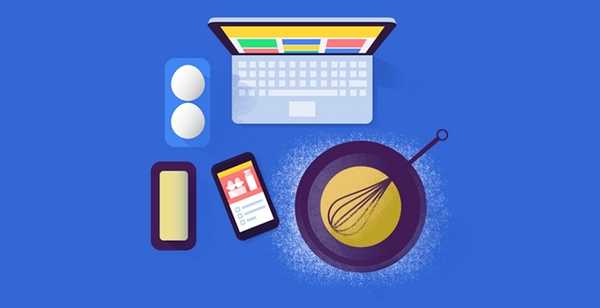
Oliver Matthews
0
2415
615
Nu este știința rachetelor să descopere motivul pentru care poate avea nevoie de note, dar poate fi nevoie de note pentru a-și da seama de știința rachetelor. Vezi ce am făcut acolo? Exact pentru momente ca acestea aveți nevoie de note. Dacă, o idee minunată îți apare în minte, sau poate o glumă, vei dori să o notezi înainte să-ți iasă din cap. Păstrați, aplicația de luare a notițelor Google nu ar fi putut primi la fel de multă atenție pe cât și-ar fi dorit-o Google, dar a acumulat totuși următoarele, datorită faptului că este diferită de Evernote, OneNote etc. gânduri, luați note importante în clasă, jucați Pictionary, puteți face rezoluții cu liste de verificare, puteți face toate acestea și multe altele cu Google Keep și apoi să le găsiți ca note, ordonate perfect așa cum doriți. Vă interesează încă? Citește mai departe!
Cu politica de prețuri în continuă schimbare a Evernote și alte aplicații de luare a notelor care nu sunt la fel de fiabile, ar trebui să consultați Google Keep și cine știe, s-ar putea să sfârșiți pe placul acestuia. Deci, dacă utilizați deja Google Keep sau intenționați să îl utilizați, Iată 8 sfaturi superbe Google Keep pentru Android și iOS:
1. Setați mementouri
Google Keep are în vedere două lucruri, creând note și setând mementouri pentru acele note. Dacă crearea de note nu este tot ceea ce căutați și doriți transformă o notă într-un memento, Google Keep face treaba pentru tine. Memento-urile pot fi setate să plece la un anumit moment sau loc. Nu trebuie decât să atingeți butonul care arată ca un „Mâna cu o sfoară în jurul degetului”În partea dreaptă sus a ecranului de editare a notelor și veți găsi opțiunea acolo.
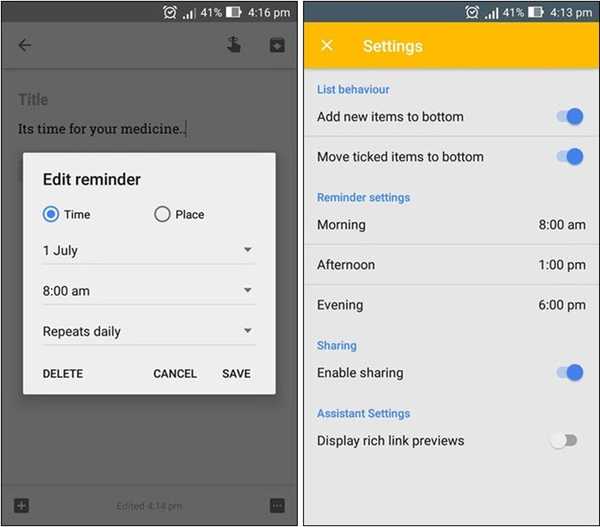
Nota va apărea ca un memento și o puteți seta cu ușurință pentru a repeta zilnic, săptămânal, lunar, anual sau la intervale personalizate. Timpul pentru memento poate fi setat în același mod sau editat pentru dimineața, după-amiaza, seara și noaptea din meniul de setări.
2. Organizați note
Dacă sunteți unul dintre acei oameni care au timp dificil să țină lucrurile organizate, vă va plăcea cât de simplu și eficient este procesul de organizare al Google Keep. Poti organizează toate notele tale în Google Keep folosind etichete și culori, făcând aspectul îngrijit vizual și neclintit. Organizează-ți notele personale, de lucru și alte note folosind etichete, culori sau ambele.
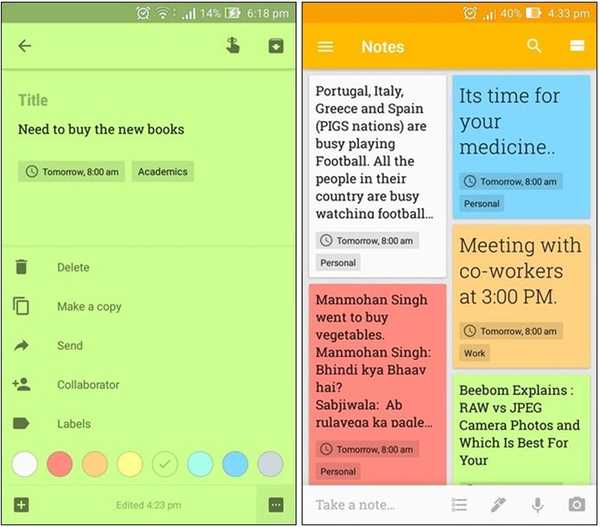
În acest fel, nu veți avea probleme pentru a găsi notele mai târziu, chiar dacă aveți multe note salvate în Keep. Pentru a seta etichete, atingeți butonul cu trei puncte din partea dreaptă jos din ecranul dvs. de editare a notelor. Puteți crea oricâte etichete doriți și puteți atribui una sau mai multe etichete aceleiași note. Opțiunea de a colora notele poate fi găsită în același mod și puteți alege dintre 8 culori distinctive pentru a vă organiza notele.
Notă: Poti utilizați etichete pentru a sorta munca ca personală, de muncă, de agrement etc. și folosiți culorile pentru a sorta notele în funcție de relevanță sau urgență, de exemplu - roșu pentru foarte urgent, galben pentru moderat și verde pentru non-urgențe.
3. Extrageți text din imagini (doar pentru Android)
Da, Google Keep are și un caracteristică OCR încorporată. Cu Keep, puteți pur și simplu să capturați orice imagine cu text sau să folosiți una din Galeria dispozitivului dvs. și să folosiți opțiunea „Grab image text” pentru a salva textul din imagine ca notă. Puteți găsi aceste opțiuni în meniul cu trei puncte, când ați adăugat sau captat o fotografie.
Notă: Extragerea textului dintr-o imagine poate dura puțin în funcție de calitatea imaginii și de textul din ea.
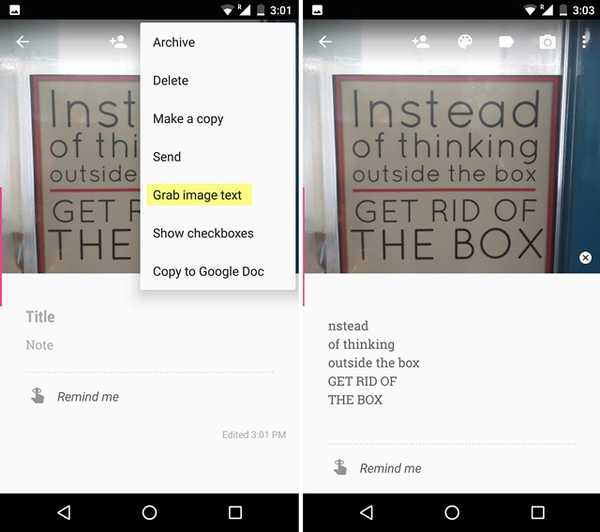
4. Fii creativ
Dacă crearea unor note de text simple nu este doar lucrul tău, poți folosi imagini, desene și casete de selectare pentru a face lucrurile interesante. Puteți utiliza imagini dacă doriți să păstrați note cu ajutorul vizual. Desenarea pe Google Keep este la fel ca doodling-ul, așa că dacă doriți să notați pur și simplu ceva, puteți să-l dovediți și voi. Aceasta poate fi folosită și pentru a juca Pictionary, deoarece aceste note sunt partajabile prin WhatsApp, Facebook etc. Casetele de bilete sunt deosebit de utile, deoarece acestea pot fi utilizate în timpul cumpărăturilor alimentare, a planificării unei petreceri etc. Puteți, de asemenea, să setați obiective sau să păstrați o notă de lucruri pe care doriți să le cumpărați, pentru a putea pur și simplu să bifați obiectivele sau obiectele cumpărate.

5. Colaborează
Google Keep funcționează, de asemenea, ca instrument de colaborare, deoarece vă permite colaborează-ți notele cu alte persoane. Puteți împărtăși note cu prietenii și familia și să lucrați în coordonare. Dacă plănuiți o petrecere și atribuiți lucrări tuturor, pur și simplu împărtășiți o listă cu toate lucrările, iar membrii pot bifa progresul lor când și când îl fac. Notele pe care le-ați colaborat cu alte persoane sunt actualizate pe toate dispozitivele imediat ce cineva face o editare, cum ar fi bifând o casetă.
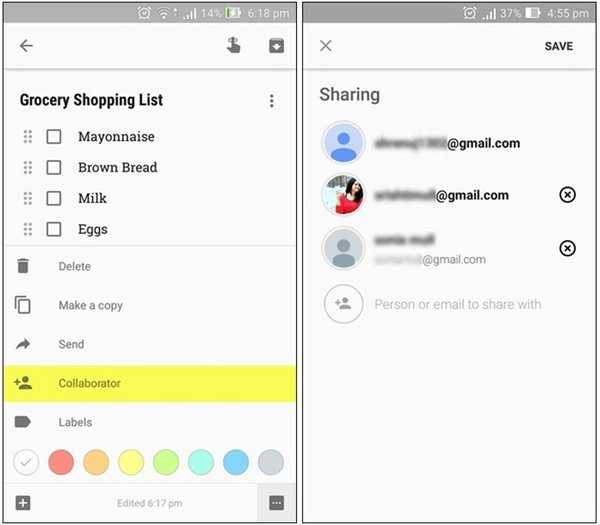
6. Faceți note vocale
Dacă nu sunteți genul căruia îi place să tasteze mult sau chiar să deseneze, puteți utiliza opțiunea de înregistrare vocală încorporată în Google Keep pentru a adăuga o notă vocală. De exemplu, dacă sunteți la un seminar sau o prelegere importantă și doriți să luați note rapid, utilizați pur și simplu opțiunea microfon. Va crea o notă vocală, precum și o va converti în text. Pentru a face o notă vocală, trebuie doar să apăsați pe „la care se adauga”Semnați în partea stângă jos a ecranului de editare a notelor și alegeți„Înregistrare“.

7. Folosiți comenzi vocale
Google Now acceptă o serie de comenzi Keep. Poți să folosești comenzi vocale pentru a afla care sunt notele dvs. recente sau ce mementouri apar în curând. Dacă aveți o listă în notele dvs., puteți chiar da o comandă vocală pentru a adăuga lucruri la acea listă. Spuneți doar „OK Google adaugă ouă în lista mea de cumpărături” și Keep o va face.
8. Împărtășește-l cu Google Docs
Nu doriți să păstrați o notă în Keep sau nu trebuie să o trimiteți undeva? Uşor! Dacă dorești transferați-vă notițele la o altă platformă sau aplicație precum Google Doc, pur și simplu atingeți share și nota va fi trimisă. Puteți, de asemenea, să trimiteți notele dvs. către alte persoane sau să le împărtășiți pe rețelele de socializare. Acest lucru poate fi util dacă nota devine prea lungă și doriți să găsiți un loc mai bun pentru aceasta, deoarece unii oameni doresc să utilizeze Google Keep ca o aplicație temporară pentru note rapide.
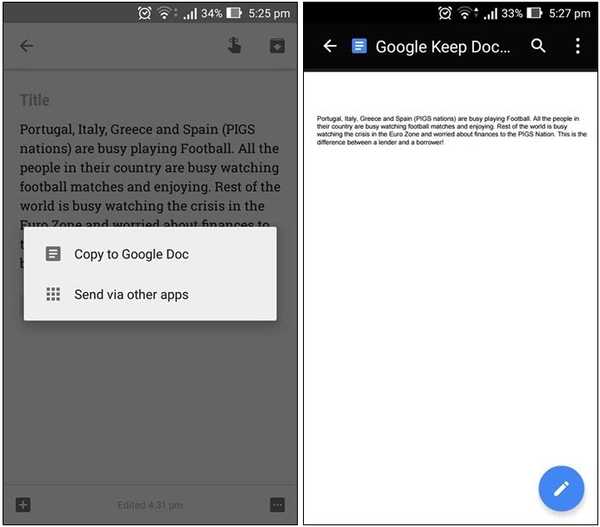
Notă: Dacă ați șters o notă din greșeală și doriți să o restaurați, pur și simplu atingeți opțiunea ștersă din meniu și restabiliți nota de acolo. Toate notele și memento-urile șterse apar în acest folder până la șapte zile.
VEZI DE asemenea: Cum puteți copia orice text pe Clipboard pe Android
Utilizați Google Keep pentru toate tipurile de note
Deci, acestea au fost cele 8 sfaturi Google Keep pentru a profita la maxim. Dacă nu ați utilizat încă Google Keep, trebuie să încercați, nu puteți nega cât de util poate fi. Făcând note nu a fost niciodată atât de amuzant până acum și trebuie să apreciem cât de îngrijit Google a arătat organizarea. Culori, etichete, imagini, desene, note vocale și căsuțe, acum puteți adăuga toate acestea la notele dvs. Așadar, instalați aplicația Google Keep sau folosiți-o pe web, dar încercați-o și anunțați-vă gândurile cu privire la sfaturile menționate mai sus.















